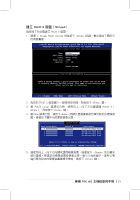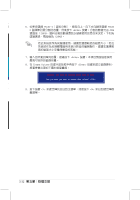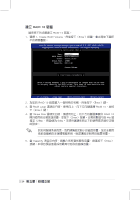Asus P5K WS Motherboard Installation Guide - Page 142
當 Strip Size 項目反白時,使用向上、向下方向鍵選擇 RAID 5 磁區陣列
 |
UPC - 610839152223
View all Asus P5K WS manuals
Add to My Manuals
Save this manual to your list of manuals |
Page 142 highlights
5 Space Enter〉鍵。 6. 當 Strip Size RAID 5 Enter 4kb 遞增至 128kb 64kb 7 Enter 8. 當 Create Volume Enter WARNING: ALL DATA ON SELECTED DISKS WILL BE LOST. Are you sure you want to create this volume? (Y/N): 9 Y N 5-36
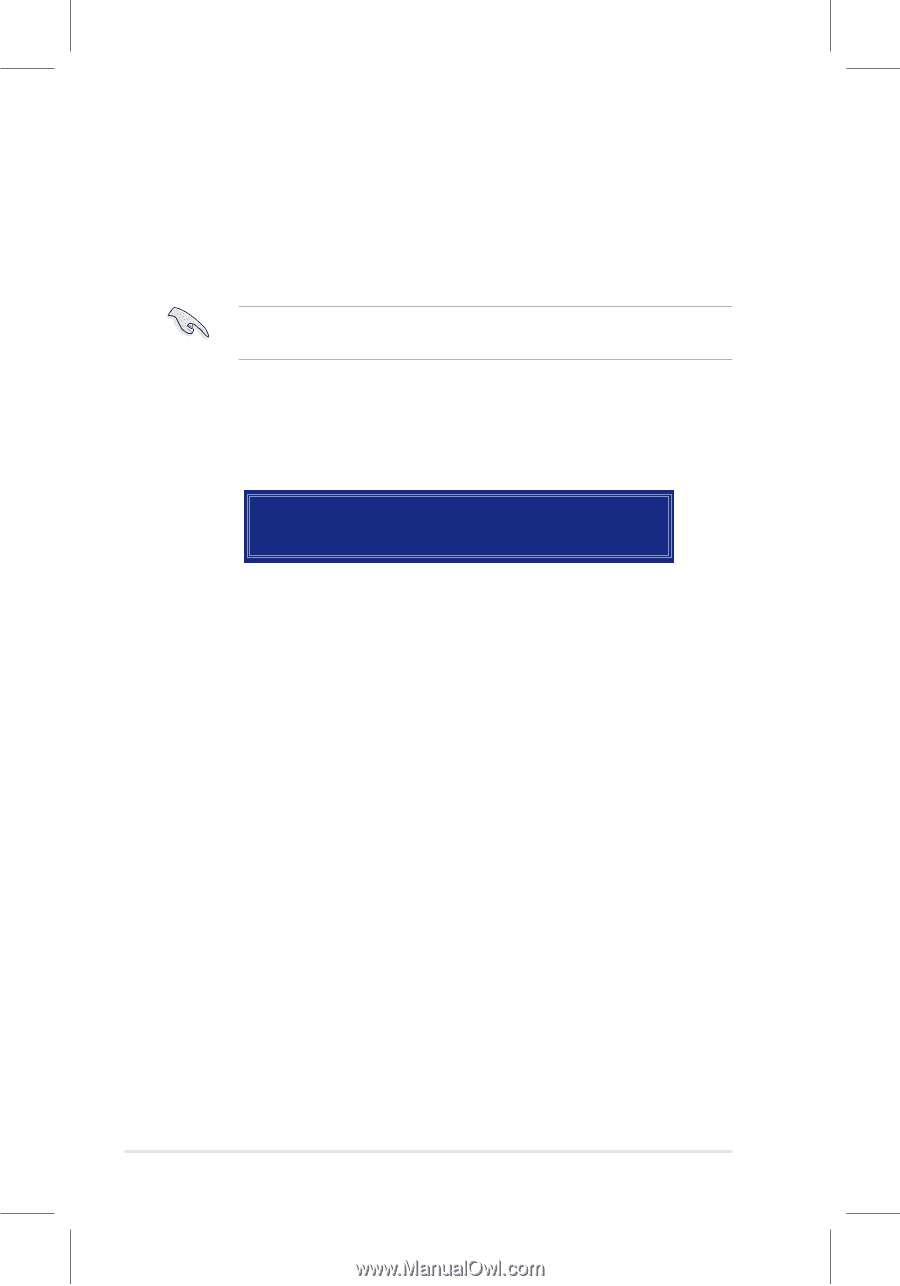
´-²µ
第五章:軟體支援
WARNING: ALL DATA ON SELECTED DISKS WILL BE LOST.
Are you sure you want to create this volume? (Y/N):
5. 請使用向上、向下方向鍵選擇硬碟裝置,確認後請按下〈Space〉空白鍵
進行選擇。接著被選定的硬碟裝置旁便會出現一個小三角形圖示。當在
所要進行陣列設定的硬碟裝置選擇完畢後,請按下〈Enter〉鍵。
6.
當 Strip Size 項目反白時,使用向上、向下方向鍵選擇 RAID 5 磁區陣列
要分割的容量,然後按下〈Enter〉鍵。分割的數值可由 4kb 遞增至 128kb
資料分割的數值應該以硬碟使用的目的來決定。預設值為 64kb。
對於伺服器系統而言,我們建議設定較小的磁區容量,至於主要用
做影音編輯的多媒體電腦系統,則建議設定較高的磁區容量。
7. 輸入您所要的陣列容量,接著按下〈Enter〉鍵。本項目的預設值是採用
可容許的最高磁碟容量。
8.
當 Create Volume 選項反白時,按下〈Enter〉鍵,接著視窗便會出現如下
圖所示的提示對話框畫面。
9. 按下按鍵〈Y〉以建立陣列並回到主選單,或是按下按鍵〈N〉以回到建
立陣列標籤選單。